Comment résoudre les problèmes de détection d'un second écran sous Windows 11 : 4 solutions éprouvées
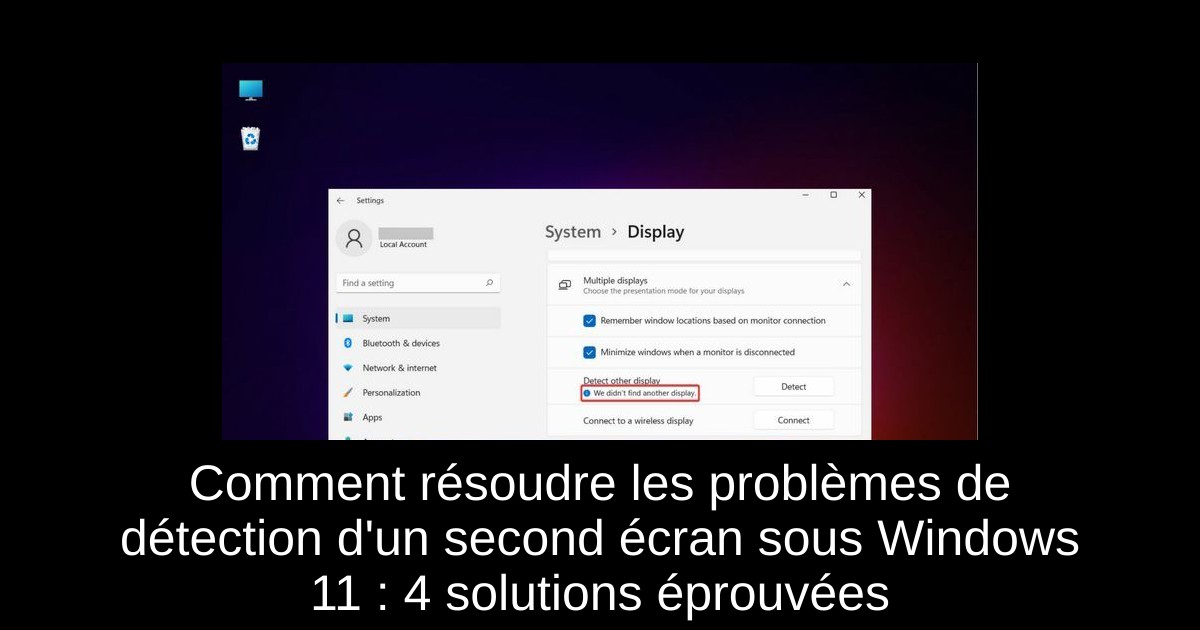
Si vous êtes un utilisateur de Windows 11 et que votre second moniteur ne s'affiche pas, cela peut rapidement devenir frustrant. Que ce soit pour nos sessions de jeu, de travail ou de binge-watching, avoir un écran supplémentaire est souvent indispensable. Heureusement, il existe plusieurs solutions pour corriger ce problème courant. Dans cet article, nous allons explorer quatre méthodes efficaces pour vous aider à détecter votre second écran et à profiter d'un espace de travail ou de jeu étendu. Prêt à donner un coup de fouet à votre configuration multiscreen ? Suivez le guide !
1. Redémarrer l'ordinateur
Redémarrer votre PC est généralement la première étape à envisager. Cela permet de résoudre des problèmes temporaires causés par des programmes en arrière-plan ou des conflits mineurs. Pour redémarrer, ouvrez le menu Démarrer en bas à gauche, cliquez sur l'icône d'alimentation, puis choisissez "Redémarrer". Cette simple action a déjà résolu le problème pour de nombreux utilisateurs, tant sur Windows 10 que sur Windows 11. Si vous utilisez un ordinateur portable, essayez de fermer simplement le couvercle, ce qui peut également aider à réinitialiser la connexion avec le moniteur externe.
2. Mettre à jour le pilote d'affichage
Un pilote d'affichage obsolète peut être à l'origine de la non-détection de votre second écran. Pour mettre à jour ce dernier, appuyez sur la touche Windows + R pour ouvrir la boîte de dialogue Exécuter. Tapez "devmgmt.msc" et appuyez sur Entrée. Dans le Gestionnaire de périphériques, recherchez l'option "Cartes graphiques", faites un clic droit sur votre carte graphique et sélectionnez "Mettre à jour le pilote". Suivez les instructions à l'écran pour rechercher automatiquement les mises à jour. Une mise à jour régulière de votre pilote d'affichage peut prévenir d'éventuels conflits entre les composants matériels et logiciels de votre PC.
3. Changer la fréquence d'affichage
Une autre cause fréquente de problèmes de connexion réside dans des taux de rafraîchissement incompatibles. Pour ajuster la fréquence, appuyez sur Windows + I pour ouvrir les Paramètres. Accédez à "Système" puis à "Affichage". Faites défiler vers le bas et cliquez sur "Affichage avancé". Sélectionnez le moniteur concerné et choisissez une fréquence de rafraîchissement compatible pour les deux écrans. Des taux de rafraîchissement différents peuvent créer des conflits temporaires, empêchant Windows de détecter correctement votre second moniteur.
4. Vérifier les connexions physiques
Souvent, une connexion desserrée ou un câble défectueux peut être la source de vos soucis. Vérifiez que le câble de votre moniteur est bien connecté à la fois à l'ordinateur et au moniteur. Si possible, testez avec un autre câble ou un autre port, qu'il soit HDMI, DisplayPort ou USB-C. Une simple vérification des connexions peut faire toute la différence en résolvant rapidement le problème de détection d'écran.
En résumé
Si votre second moniteur n'est pas détecté, plusieurs étapes simples peuvent vous aider à trouver une solution. Commencez par redémarrer votre PC, mettez à jour le pilote de votre carte graphique, ajustez la fréquence d'affichage, et vérifiez les connexions physiques. Grâce à ces conseils, vous devriez pouvoir tirer pleinement parti de votre configuration multi-écran. N'hésitez pas à partager vos expériences ou d'autres solutions qui ont fonctionné pour vous dans les commentaires. Un écran supplémentaire peut réellement transformer votre expérience, que ce soit pour le jeu, le multitâche ou le divertissement !
Passinné en jeuxvidéo, high tech, config PC, je vous concote les meilleurs articles Nous nous aidons de l'IA pour certain article, si vous souhaitez nous participer et nous aider hésitez pas à nous contacter

Newsletter VIP gratuit pour les 10 000 premiers
Inscris-toi à notre newsletter VIP et reste informé des dernières nouveautés ( jeux, promotions, infos exclu ! )
















